JavaScript图片处理与合成总结
引言
图片处理现在已经成为了我们生活中的刚需,想必大家也经常有这方面的需求。实际前端业务中,也经常会有很多的项目需要用到图片加工和处理。由于过去一段时间公司的业务需求,让我在这方面积累了一些干货,趁着年后这段时间总结成一系列文章与大家分享,希望能对各位努力中的前端童鞋带来启发和帮助
本系列分成以下4个部分:
- 基础类型图片处理技术之缩放与裁剪;
- 基础类型图片处理技术之图片合成;
- 基础类型图片处理技术之文字合成;
- 算法类型图片处理技术;
文章中,我会提到很多在实际实践中所遇到的坑或者经验,应该算是干货满满~~如果能通读,应该能大大提升对前端图片处理领域的理解,有感兴趣的童鞋可以与我深入讨论,希望本文能达到抛砖引玉的效果,让前端在图像处理方面有更多的可能性,有不足之处望请谅解。
通过这些积累,我封装了几个项目中常用的功能:
图片合成: Example Git 图片裁剪: Example Git 人像抠除: Example Git
唠叨完这些老套路后,我们开始起飞!
首先,我这里将前端图片处理暂且分成两种类型:基础类型 与 算法类型;
基础类型的图片处理技术: 图片缩放,旋转,添加边框,图片合成,拼图等业务都属于基础类型的图片处理,其区分点在于无需使用像素级别的算法,而是通过计算改变图片的尺寸及位置等来改造图片。例如常用的贴纸功能:

算法类型的图片处理: 这类型的图片处理复杂度较高,特点是通过像素级别算法对图片的像素点进行RGBA通道值等进行改造,例如我们使用photshop或者美图秀秀等工具对图片进行的 美颜 / 滤镜 / 黑白 / 抠图 / 模糊等操作,这类型的重点主要在于算法和性能层面。例如常用的妆容功能:

本系列首先从基础类型处理开启我们的旅程。基础类型的图片处理在实际项目中有着大量的使用场景,主要是运用canvas的能力来完成,不存在性能和兼容性问题,能够达到线上运行标准。我这里将基础类型的图片处理大致的分成以下几种类型,这些类型基本能覆盖日常所有业务场景:
- 图片的缩放;
- 图片的裁剪;
- 图片的合成;
图片与图片的合成,例如贴纸,边框,水印等;为图片添加文字;为图片添加基础几何图形;
Tips: 我已将该类型的图片处理场景封装成了一个插件,基本上能应付所有这类型图片处理的需求,GIT地址 (欢迎探讨);
在介绍具体的功能前,由于图片的绘制完全的依赖于图片的加载,因此先来了解一些前置知识。
1、图片的跨域
首先,图片加载并绘制涉及了图片的跨域问题,因此如果是一张在线的图片,需要在图片服务器上设置跨域头,并且在前端加载图片之前将<img>标签的crossOrigin设置为*,否则绘制到画布的时候会报跨域的错误。
Tips: 这里积累了一些小坑,可以跟大家分享下:
crossOrigin需要严格设置,既只有是线上图片时,才设置,而本地路径或者base64时,则一定不能设置,否则在某些系统下会报错,导致图片加载失败;- 当项目为本地包环境时,例如内置于
App中时,crossOrigin值无效,webview的安全机制会导致无论该值设置与否,都会报跨域的错误。解决办法是:需要将所有图片转换成base64才能正确绘制; crossOrigin值一定要在图片加载之前设置,即为<img>赋值src之前进行设置,否则无效;
2、图片的加载
由于canvas的绘制需要的是已经加载完成的图片,我们需要确保绘制的素材图片是已经加载完成的,因此我们需要使用<img>的onload事件,可以使用html中已存在的图片,或者用js创建一个图片对象:
function loadImage(image, loader, error){
// 创建 image 对象加载图片;
let img = new Image();
// 当为线上图片时,需要设置 crossOrigin 属性;
if(image.indexOf('http') == 0)img.crossOrigin = '*';
img.onload = () => {
loaded(img);
// 使用完后清空该对象,释放内存;
setTimeout(()=>{
img = null;
},1000);
};
img.onerror = () => {
error('img load error');
};
img.src = image;
}
介绍图片加载的前置知识后,我们先来看最简单的图片处理---缩放与裁剪!
Tips: 相信大家阅读本文时,如果对
canvas不太了解,可以查询下对应的API文档即可,本文不再对canvas基础API做详细讲解。
一、图片的缩放
图片的缩放最常见的场景是做图片的压缩。在保证图片清晰的前提下通过合理地缩小图片尺寸,能大大的降低图片的大小。在实际应用场景中,有着广泛的用途。例如图片上传时,用户自主上传的图片可能是一张非常大的尺寸,例如现在手机所拍摄的照片尺寸经常能达到1920*2560的尺寸,大小可能超过5M。而在项目中,我们可能并不需要用到这么大的尺寸,此时对图片的压缩能大大的优化加载速度和节省带宽;
1、新建一个canvas画布,将宽高设置为需要压缩到的尺寸;
该画布既为图片缩放后的尺寸,此处有个点是需要保证图片的比例不变, 因此需要通过计算得出画布的宽与高:
let imgRatio = img.naturalWidth / img.naturalHeight;
// 创建一个画布容器;
let cvs = document.createElement('canvas');
// 获取容器中的画板;
let ctx = cvs.getContext('2d');
cvs.width = 1000;
cvs.height = cvs.width / imgRatio;
2、将图片画入后再导出成base64;
这里使用2个最常用的方法:
ctx.drawImage(image, dx, dy, dw, dh): 这个方法其实最多可以接收9个参数, 实现压缩,只需要使用其中的5个参数即可, 其余参数在其它部分使用到时再做详解;
image : 需要绘制的图片源,需要接收已经 加载完成 的HTMLImageElement,HTMLCanvasElement或者HTMLVideoElement; dx / dy : 相对于画布左上角的绘制起始点坐标; dw / dh : 绘制的宽度和高度,宽高比例并不锁定,可使图片变形;
cvs.toDataURL(type, quality): 该方法用于将画布上的内容导出成 base64 格式的图片,可配置2个参数;
type: 图片格式, 一般可以使用 image/png 或者 image/jpeg, 当图片不包含透明时,建议使用jpeg,可使导出的图片大小减小很多; quality: 图片质量,可使用0~1之间的任意值;经过测试,该值设置成0.9时较为合适,可以有效减小图片文件大小且基本不影响图片清晰度,导出后的 base64 既为压缩后的图片;
Tips: 此处有个坑, 想导出
jpg格式的图片必须用image/jpeg,不能使用image/jpg;
// 将原图等比例绘制到缩放后的画布上;
ctx.drawImage(image, 0, 0, cvs.width, cvs.height);
// 将绘制后的图导出成 base64 的格式;
let b64 = cvs.toDataURL('image/jpeg', 0.9);
3.多种格式的图片转换成base64;
我们常用的图片上传功能,我们使用的是原生的<input type="file">标签,此时获取到的是File格式的图片,图片的格式各异且尺寸很大,我们应该压缩处理后再使用。
使用FileReader:
let file = e.files[0];
if(window.FileReader) {
let fr = new FileReader();
fr.onloadend = e => {
let b64 = e.target.result;
// b64即为base64格式的用户上传图;
};
fr.readAsDataURL(file);
}
对base64的图片使用刚才的canvas方式进行压缩的处理;
Tips: 这里有个小坑是,图片的EXIF信息中的方向值会影响图片的展示,在IOS会出现图片的宽高与图片的方向不匹配的问题,因此需要进行特殊处理,矫正图片的方向。方案:
1、可以使用 exif.js 来获取图片信息中的Orientation属性,利用canvas的旋转绘制来矫正;
2、这里有个 canvasResize.js 插件,可以解决从 File 到 base64 的所有问题。
二、图片的裁剪
在实际项目中,由于图片的宽高比例各式各样,而展示和使用一般需要一个较为固定的比例,此时便需要将图片裁剪成我们需要的宽高比例,使用到的方式其实和图片的缩放基本一致,主要是通过调整 drawImage 的dx, dy参数来实现。原理其实是,将drawImage的绘制起始点(dx, dy)向上偏移,此时由于canvas已被我们设置成期望裁剪后的尺寸,而超出画布的部分不会绘制,从而达到裁剪的目的;通过灵活的设置值,基本可以完成各种图片裁剪需求,简单示例图(黑色框代表创建的画布的尺寸):
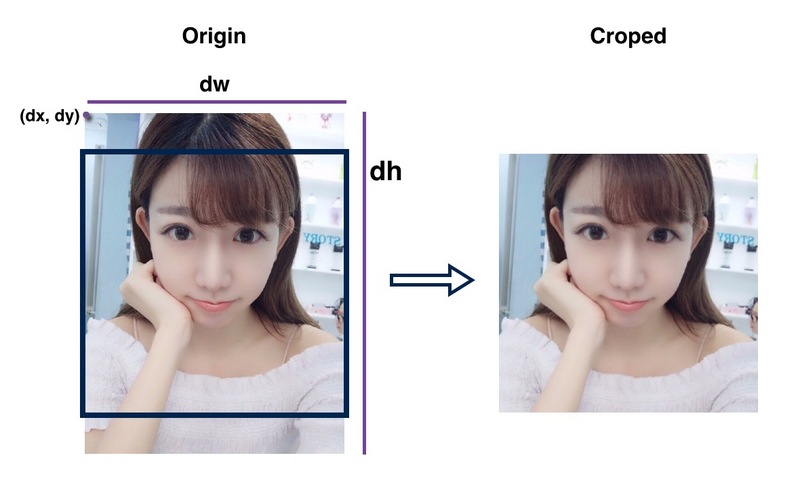
此处以需要将一张600*800的长方形图竖直居中裁剪为600*600的正方形图为例, 简单封装成一个功能函数:
// 使用方式:
let b64 = cropImage(img, {
width : 600,
height : 600,
});
// 居中裁剪
function cropImage(img, ops){
// 图片原始尺寸;
let imgOriginWidth = img.naturalWidth,
imgOriginHeight = img.naturalHeight;
// 图片长宽比,保证图片不变形;
let imgRatio = imgOriginWidth / imgOriginHeight;
// 图片裁剪后的宽高, 默认值为原图宽高;
let imgCropedWidth = ops.width || imgOriginWidth,
imgCropedHeight = ops.height || imgOriginHeight;
// 计算得出起始坐标点的偏移量, 由于是居中裁剪,因此等于 前后差值 / 2;
let dx = (imgCropedWidth - imgOriginWidth) / 2,
dy = (imgCropedHeight - imgOriginHeight) / 2;
// 创建画布,并将画布设置为裁剪后的宽高;
let cvs = document.createElement('canvas');
let ctx = cvs.getContext('2d');
cvs.width = imgCropedWidth;
cvs.height = imgCropedHeight;
// 绘制并导出图片;
ctx.drawImage(img, dx, dy, imgCropedWidth, imgCropedWidth / imgRatio);
return cvs.toDataURL('image/jpeg', 0.9);
}
三、图片的旋转
图片的旋转的原理同样也是将图片绘制到画布上进行旋转后再导出。其实使用到的是canvas的rotate方法;
let cvs = document.createElement('canvas');
let ctx = cvs.getContext('2d');
// 将参照点移动到画板的中心点;
ctx.translate(ctx.width/2, ctx.height/2);
// 旋转画板;
ctx.rotate = 90;
// 绘制图片;
ctx.drawImage(img);
// 导出得到旋转后的图片;
cvs.toDataURL();
这里有个比较特别的部分,就是这里旋转的是画布的画板部分,并不是整个画布容器,而画布容器外面不会被绘制,因此这里就会出现一个图像四个角被裁剪掉的问题:

解决的方式就是:
将画布容器放大,变成:

上面这个例子中,由于图片是正方形,因此将容器的宽高放大1.5倍便可保证图片不会被裁剪,而现实中的图片由于宽高比例不定,因此这个放大系数是一个动态的值:
Tips: 由于我们将画板基点移动到画布中心了,因此在绘制的时候,要相对于基点调整
dx与dy;
// 创建画布,获取画板; ... // 放大系数为 let iw = img.width, ih = img.height; let ir = iw > ih ? iw / ih : ih / iw; cvs.width = iw * ir * 1.5; cvs.height = ih * ir * 1.5; // 将参照点移动到画板的中心点; ctx.translate(cvs.width/2, cvs.height/2); // 旋转画板; ctx.rotate = 90; // 绘制图片; ctx.drawImage(img, -cvs.width/2, -cvs.height/2); // 导出图片; ...
总结
本文主要介绍了一些前端图片处理的前置知识:
图片处理技术分类;
基础类型图片处理技术;算法类型图片处理技术; 图片的跨域;图片的加载;
还有讲解了属于基础类型图片处理中最简单的两类:
图片的缩放;图片的裁剪;图片的旋转;
相信大家已经对图片的处理有了个大致的了解了。下篇文章,我们将继续深入研究基础类型中的图片合成,也是各种干货满满,美不胜收。
最后,非常感谢各位童鞋的阅读,有何建议或者疑惑,可以随时与我讨论哈

